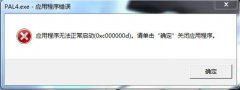触摸板是笔记本电脑中非常重要的输入设备,但有时候它可能会失灵,这给用户带来不少困扰。触摸板不响应可能由多种原因引起,包括硬件故障、驱动程序问题或设置错误。本文将为您提供一些有效的解决方案,帮助您快速恢复触摸板的正常使用。

检查基本设置
触摸板失灵的第一步是检查系统设置。进入设置菜单,在设备中找到触摸板选项,确认触摸板没有被禁用。有时,触摸板可能因误操作被关闭,确保您未不小心按下快捷键(如 Fn + F7)禁用触摸板。
更新驱动程序
驱动程序问题是触摸板失灵的常见原因之一。打开设备管理器,找到鼠标和其他指针设备选项,查看触摸板驱动程序是否正常工作。如果出现感叹号,说明驱动程序存在问题。您可以右键点击驱动程序,选择更新驱动程序,确保您的触摸板驱动是最新的,或者访问品牌官网下载相应的驱动程序。
外部设备干扰
如果连接了外部鼠标,尝试拔掉鼠标,查看触摸板是否恢复正常。有些笔记本电脑在连接外部鼠标时会自动禁用触摸板。经过这一检测后,可以重新连接外部设备,看看问题是否依旧存在。
系统重启
不少技术问题可以通过重新启动系统来解决。如果您之前进行了更新或修改了设置,重启后系统会加载新的配置,从而可能修复触摸板的问题。
恢复出厂设置
在尝试上述所有步骤后,触摸板仍无响应,可以考虑恢复出厂设置。请确保先备份重要数据,因为恢复出厂设置会清除计算机上的所有数据。在系统设置中找到恢复选项,按照步骤进行操作。
硬件检查
如果以上方法都未能解决问题,触摸板的硬件故障可能是最终原因。这时候,需要打开笔记本,检查触摸板的连接线是否松动,或者触摸板本身是否受损。如无信心自行检查,建议找专业人士进一步评估。
常见问题解答:
1. 触摸板不是电脑唯一的输入设备吗?
是的,触摸板通常是主要的指针输入设备,但在连接外部鼠标时,系统会自动切换,有时可能导致触摸板失灵。
2. 如何确认触摸板驱动是最新版本?
您可以访问设备管理器,找到相应的触摸板驱动程序,右键点击选择更新,Windows会联网搜索最新驱动。
3. 恢复出厂设置会影响有哪些数据?
恢复出厂设置会删除所有用户数据和安装的软件,因此务必提前备份数据。
4. 该如何检查硬件连接?
如果您对拆解笔记本电脑不熟悉,建议请专业技术人员来检查内部连接,避免不必要的损坏。
5. 触摸板失灵需要更换部件吗?
如果确实是硬件故障导致的失灵,可能需要更换触摸板或相应的连接组件,具体视诊断结果而定。